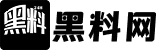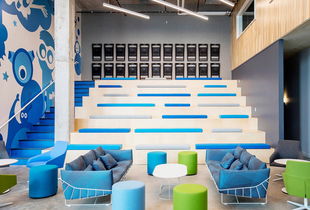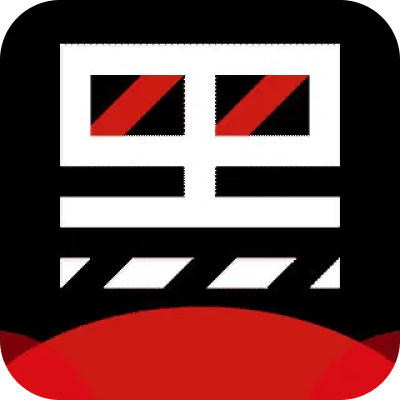亲爱的电脑用户们,你们有没有遇到过这种情况:电脑开机后,屏幕上突然蹦出一个提示,说“group policy client服务未能登录,拒绝访问”?这可真是让人头疼啊!别急,今天我就来给你详细解析一下这个问题的原因和解决办法,让你轻松解决这个烦恼!
一、group policy client服务是什么鬼?

首先,得先弄明白这个“group policy client服务”是个啥玩意儿。简单来说,它就是电脑里一个负责管理各种设置的“小助手”。比如,公司里的IT管理员可以通过这个服务来统一设置员工的电脑,比如桌面背景、软件安装等。所以,这个服务对于企业用户来说非常重要。
二、为什么会出现“group policy client服务未能登录,拒绝访问”的提示呢?
1. 权限问题:最常见的原因就是权限问题。比如,你在安装某些软件时,可能不小心修改了用户配置文件的权限,导致group policy client服务无法正常登录。
2. 系统问题:有时候,系统本身也会出现一些问题,比如系统文件损坏、组策略设置错误等,这些都会导致group policy client服务无法正常工作。
3. 第三方软件干扰:有些第三方软件可能会修改系统设置,导致group policy client服务出现问题。
三、怎么解决“group policy client服务未能登录,拒绝访问”的问题呢?
1. 安全模式启动:首先,你可以尝试进入安全模式。在开机时,一直按F8键,直到出现高级启动选项。选择“安全模式”并按回车键。
2. 修改注册表权限:进入安全模式后,打开注册表编辑器(regedit.exe)。找到HKEY_CURRENT_USER,右键点击,选择“权限”。
3. 添加用户权限:在弹出的权限设置窗口中,点击“添加”按钮。输入你的用户名,然后点击“确定”。
4. 设置完全控制权限:回到权限窗口,选中你刚才添加的用户,然后在“权限”栏中勾选“完全控制”和“读取”选项。
5. 重启电脑:退出注册表编辑器,重启电脑。这时候,group policy client服务应该就能正常工作了。
四、预防措施

为了避免再次出现这个问题,你可以采取以下预防措施:
1. 谨慎安装软件:在安装软件时,一定要仔细阅读软件的安装协议,避免不小心修改系统设置。
2. 定期检查系统:定期检查系统文件是否损坏,组策略设置是否正确。
3. 使用杀毒软件:安装杀毒软件,定期扫描电脑,防止病毒和恶意软件破坏系统。
五、
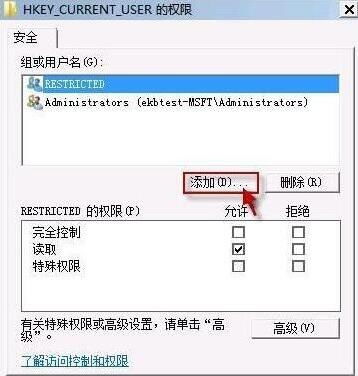
遇到“group policy client服务未能登录,拒绝访问”的问题时,不要慌张。按照上述方法尝试解决,相信你一定能够顺利解决问题。当然,预防措施也很重要,希望你能养成良好的电脑使用习惯,让电脑更好地为你服务!